Układy klawiatury są ogólnie odpowiednie dla klawiatur, które mają określone klawisze lub są dostosowane do języka, w którym będą używane do pisania. Na przykład układ klawiatury pinyin w francuski, hiszpański lub chiński będzie się różnić od standardowego angielskiego układu klawiatury QWERTY. Litery i ich pozycje mogą być mniej więcej takie same na niektórych klawiaturach, ale niektóre klawiatury mogą zawierać pogrubione znaki. Windows 10 zawiera dużą bibliotekę układów klawiatury dla różnych języków i możesz dodaj dowolny układ klawiatury musisz użyć.Jeśli nie możesz znaleźć odpowiedniego układu klawiatury do swoich potrzeb, zawsze możesz utworzyć niestandardowy układ klawiatury. Są niezwykle łatwe w tworzeniu.
Aby stworzyć własny układ klawiatury, potrzebujesz aplikacji o nazwie Kreator układu klawiatury firmy Microsoft . Jest to bezpłatna aplikacja opracowana przez Microsoft, której prawie każdy może użyć do stworzenia niestandardowego układu klawiatury. Jest śmiesznie łatwy w użyciu, a projekt, który tworzy, można udostępnić każdemu, kto chce go zainstalować we własnym systemie. Pobierać Kreator układu klawiatury firmy Microsoft , zainstaluj i uruchom aplikację.
Niestandardowy układ klawiatury
Będziesz mieć podstawowy układ klawiatury bez dedykowanej klawiatury numerycznej. Klawisze są oznaczone kolorami. Wszystkie białe klawisze można przypisać, ciemnoszare nie. Ciemnoszare klawisze reprezentują klawisze takie jak Tab, Shift, Caps itp.
Kliknij wewnątrz przypisanego klawisza iw oknie, które się otworzy, wprowadź klawisz / znak, który chcesz wprowadzić po naciśnięciu tego klawisza. Wprowadzi to domyślny znak dla tego klawisza. Jeśli chcesz zapisać symbol stanu klucza, kliknij przycisk Wszystkie w tym samym obszarze.

>> Rejestracja klawisza Shift jest tak prosta, jak wprowadzenie domyślnego klawisza stanu, ale nie jest wymagana. Możesz to zignorować, jeśli chcesz. Możesz także skojarzyć klawisze z klawiszami Ctrl i Alt.
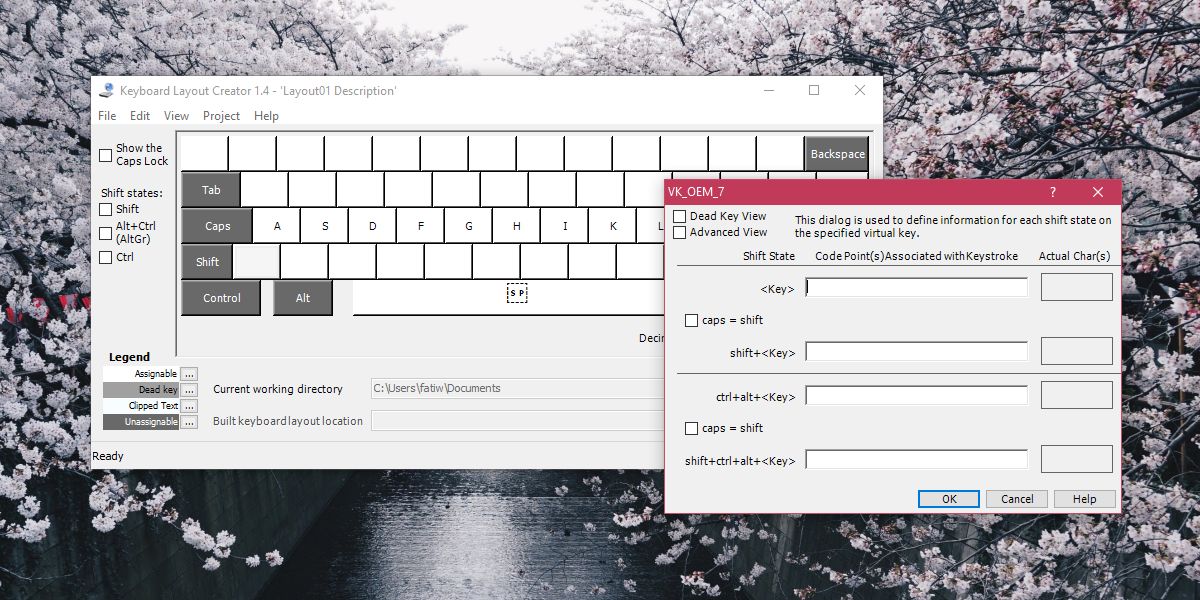
>> Po zakończeniu przejdź do Projekt> Utwórz DLL i zainstaluj pakiet. Zobaczysz komunikat z pytaniem, czy chcesz sprawdzić właściwości tworzonego układu klawiatury i zdecydowanie powinieneś. Tutaj możesz nadać układowi klawiatury odpowiednią nazwę i opis.
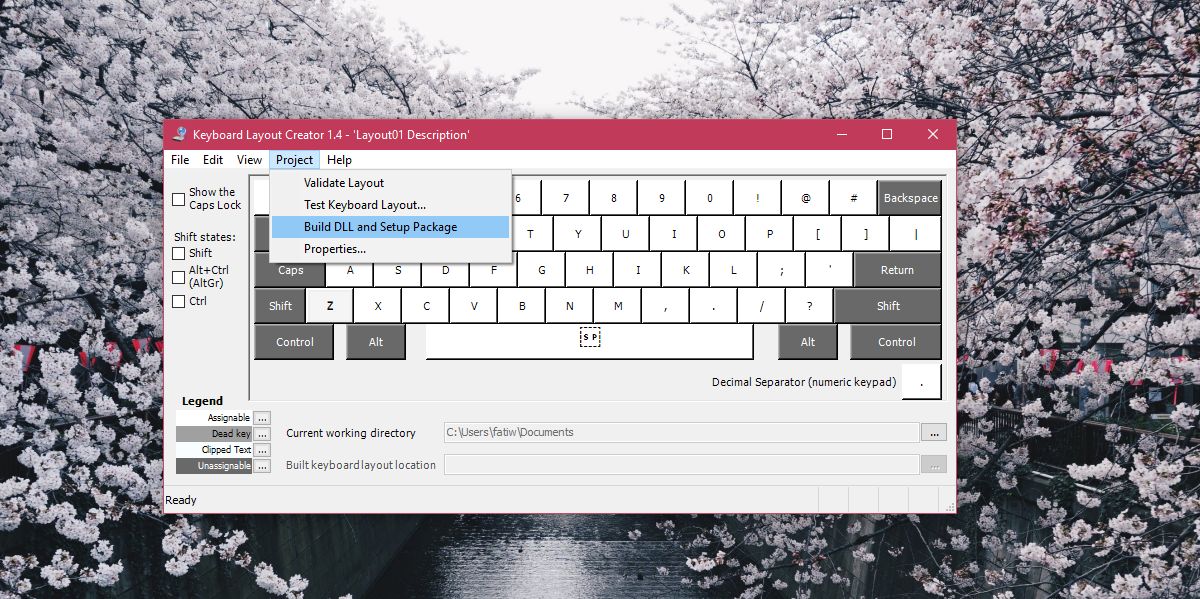
>> He utworzy plik MSI i plik EXE, które można uruchomić, aby zainstalować niestandardowy układ klawiatury. Stworzyłem wielką literę pisaną wielką literą i nazwałem to źle. Po zainstalowaniu pozwoliło mi wpisać wszystkie rozdziały bez przytrzymywania klawisza Shift. W przypadku bardziej złożonych układów klawiatury konfiguracja zajmie więcej czasu, ale narzędzie jest nadal łatwe w użyciu i potrzebujesz tylko trochę wolnego czasu, aby z niego korzystać.